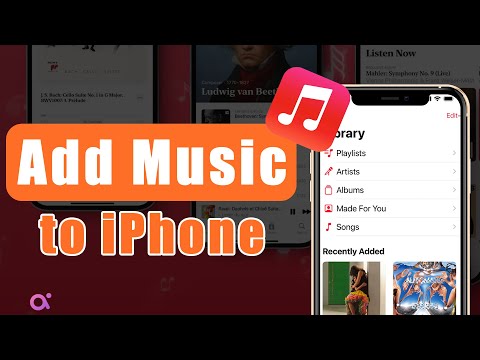Karty Micro SD to karty pamięci o dużej pojemności, często używane w telefonach i tabletach. Karta SD zostanie „zamontowana” w urządzeniu, gdy to konkretne urządzenie rozpozna kartę SD i udostępni ją do użytku. Większość urządzeń automatycznie montuje kartę SD po włożeniu karty do gniazda karty Micro SD, ale jeśli używasz telefonu z systemem Android lub Galaxy, możesz ręcznie zamontować kartę SD za pomocą menu ustawień. Jeśli urządzenie nie może zamontować karty SD, musisz sprawdzić, czy nie ma problemów sprzętowych z urządzeniem lub samą kartą SD.
Kroki
Metoda 1 z 3: Montaż karty Micro SD dla telefonów z systemem Android

Krok 1. Włóż kartę Micro SD do gniazda kart SD w urządzeniu z Androidem
Upewnij się, że telefon jest wyłączony i naładowany przed włożeniem karty. Zrób to powoli, aż usłyszysz „klikający” dźwięk. Zapoznaj się z instrukcją obsługi urządzenia lub skontaktuj się z producentem, jeśli potrzebujesz dodatkowej pomocy w dostępie do gniazda kart SD w urządzeniu.

Krok 2. Włącz urządzenie z Androidem
Naciśnij przycisk u dołu telefonu. Jeśli telefon nie włącza się prawidłowo, prawdopodobnie nie jest wystarczająco naładowany. Podłącz telefon do ładowarki ściennej na piętnaście minut i spróbuj ponownie.

Krok 3. Stuknij w „Ustawienia” w menu głównym
Ten symbol „Ustawienia” jest reprezentowany przez coś, co wygląda jak koło zębate. Po kliknięciu na koło zębate zostaniesz przeniesiony na inny ekran. Na tym nowym ekranie kliknij „SD i pamięć telefonu”.

Krok 4. Kliknij „Reformatuj
Spowoduje to ponowne sformatowanie telefonu i przygotowanie go do zamontowania nowej karty SD. Powinno to zająć tylko kilka sekund. Jeśli potrwa to dłużej, uruchom ponownie telefon, aby proces ponownego formatowania był prawidłowy.

Krok 5. Wybierz „Zamontuj kartę SD” po zakończeniu formatowania
Twoje urządzenie zamontuje kartę SD i udostępni ją do użytku. Jeśli „Zamontuj kartę SD” nie jest dostępną opcją, dotknij „Odmontuj kartę SD”, poczekaj, aż karta zostanie odmontowana, a następnie dotknij „Zamontuj kartę SD”, aby sprawdzić, czy karta jest prawidłowo zamontowana. Ten krok może również rozwiązać wszelkie problemy systemowe, które mogły wystąpić w systemie Android, które mogły uniemożliwić prawidłowe zamontowanie karty SD.
Metoda 2 z 3: Montaż karty SD w telefonach Galaxy

Krok 1. Włóż kartę SD do gniazda SD
Zwykle znajduje się po lewej stronie telefonu. Powoli włóż go, aż usłyszysz „klikający” dźwięk. Przed rozpoczęciem tego procesu upewnij się, że telefon jest w pełni naładowany. Zapoznaj się z instrukcją obsługi urządzenia lub skontaktuj się z producentem, jeśli potrzebujesz dodatkowej pomocy w dostępie do gniazda kart SD w urządzeniu.

Krok 2. Włącz telefon
Naciśnij przycisk na dole telefonu. Jeśli telefon się nie włącza, prawdopodobnie nie ma w nim zasilania. Podłącz go do ładowarki ściennej na piętnaście minut i spróbuj ponownie.

Krok 3. Naciśnij „Aplikacje” na ekranie głównym
Po włączeniu telefonu pojawi się ekran główny. W prawym dolnym rogu znajduje się coś, co wygląda jak biała siatka ze słowem „Aplikacje” pod spodem. Kliknij tę ikonę i przejdź do następnego ekranu.

Krok 4. Kliknij „Ustawienia
Ikona „Ustawienia” jest reprezentowana przez coś, co wygląda jak koło zębate. Kliknij koło zębate i przejdź do następnego ekranu. Pojawi się nowy ekran. W prawym górnym rogu tego ekranu zobaczysz coś, co wygląda jak trzy białe kropki. W starszych telefonach Galaxy (4 i starsze) pod kropkami pojawi się słowo „Ogólne". W nowszych telefonach Galaxy (5 i nowszych) pod białymi kropkami pojawi się słowo „Więcej". Niezależnie od posiadanej wersji telefonu, kliknij ikona z białymi kropkami.

Krok 5. Wybierz „Pamięć” na następnym ekranie
Po kliknięciu „Pamięć” pojawi się ekran końcowy. Przewiń palcem w dół, aby przejść do „Zamontuj kartę SD”. Kliknij na niego i poczekaj na zamontowanie karty. Jeśli „Zamontuj kartę SD” nie jest dostępną opcją, dotknij „Odmontuj kartę SD”, poczekaj, aż karta zostanie odmontowana, a następnie dotknij „Zamontuj kartę SD”, aby sprawdzić, czy karta jest prawidłowo zamontowana.
Metoda 3 z 3: Sprawdzanie problemów sprzętowych

Krok 1. Wyjmij kartę SD z gniazda kart SD w urządzeniu
W sekcji „Pamięć” przewiniesz w dół, aż znajdziesz ikonę „Odłącz kartę SD”. Poczekaj, aż telefon powie, że można bezpiecznie wysunąć kartę SD. Powoli ją wyciągnij, aby nie zgiąć ani nie uszkodzić karty.

Krok 2. Sprawdź kartę SD pod kątem uszkodzeń fizycznych, które mogą uniemożliwiać prawidłowe odczytanie jej przez urządzenie
Poszukaj brakujących złotych bolców, odprysków lub wgnieceń na karcie. Jeśli karta SD wydaje się być fizycznie uszkodzona, może być konieczna wymiana karty SD. Można je kupić dość tanio w większości sklepów z technologią.

Krok 3. Włóż ponownie kartę SD do gniazda kart SD w urządzeniu
Zanim włożysz go z powrotem, delikatnie nadmuchaj lub wytrzyj miękką ściereczką. Pozwoli to pozbyć się wszelkich cząsteczek kurzu potencjalnie zakłócających twoją kartę. Nie należy ciągle wkładać karty ponownie, ponieważ może to spowodować uszkodzenie zarówno karty, jak i portu.

Krok 4. Naładuj i włącz urządzenie
Podłącz urządzenie do ładowarki ściennej na co najmniej 15 minut. Następnie możesz włączyć urządzenie za pomocą przycisku na dole. Jeśli z jakiegoś powodu urządzenie się nie włącza, poczekaj chwilę dłużej, zanim spróbujesz ponownie.

Krok 5. Spróbuj ponownie zamontować kartę SD
Twoje urządzenie powinno przeczytać „Zamontuj kartę SD”, gdy przejdziesz do ustawienia „Pamięć”. Jeśli urządzenie nadal wyświetla komunikat „Odmontuj kartę SD”, może występować problem z komunikacją między portem SD a samym telefonem. Jest to najprawdopodobniej problem wewnętrzny, który można rozwiązać tylko poprzez zabranie telefonu do najbliższego specjalisty ds. technologii.
Krok 6. Przetestuj kartę SD w innym urządzeniu, jeśli nie można jej prawidłowo zamontować
Jeśli karta SD działa poprawnie w innym urządzeniu, gniazdo karty SD może być wadliwe na oryginalnym urządzeniu, w którym karta była testowana. Jeśli karta SD nie zostanie zamontowana w innym urządzeniu, może być konieczna wymiana karty SD. Przed włożeniem karty SD do innego urządzenia upewnij się, że to urządzenie jest również w pełni naładowane.

Krok 1.
Jeśli karta SD nadal nie jest prawidłowo zamontowana, może być uszkodzona
Porady
- Sformatuj kartę SD w ostateczności, jeśli urządzenie nadal nie może zamontować i rozpoznać karty SD. Sformatowanie karty SD spowoduje usunięcie całej jej zawartości, ale może rozwiązać wszelkie problemy z oprogramowaniem, które uniemożliwiają urządzeniu rozpoznanie karty.
- Jeśli wymagane jest ręczne montowanie urządzenia z systemem Android za każdym razem, gdy łączysz je z komputerem, rozważ pobranie aplikacji innej firmy, która automatycznie zakończy proces montażu, np. „Automatycznie montuj kartę SD” lub „doubleTwist Player”.”.
Ostrzeżenia
- Nie wkładaj palca ani przedmiotu do portu SD, aby spróbować go naprawić. Spowoduje to tylko więcej uszkodzeń wewnętrznych i będzie wymagało zakupu nowego telefonu.
- Nie zginaj karty podczas wyjmowania jej z portu SD. Chcesz go wyjmować powoli i metodycznie, unikając uszkodzeń.
- Nie wyjmuj karty SD, ponieważ jest w trakcie demontażu, montażu lub ponownego formatowania. Spowoduje to uszkodzenie danych i sprawi, że karta będzie bezużyteczna.